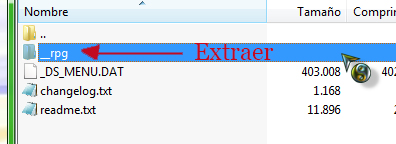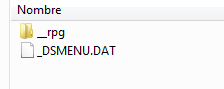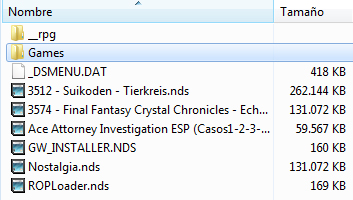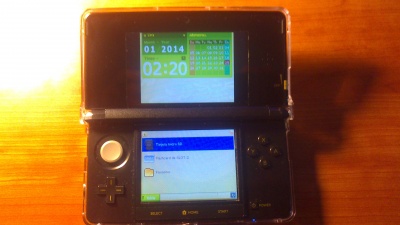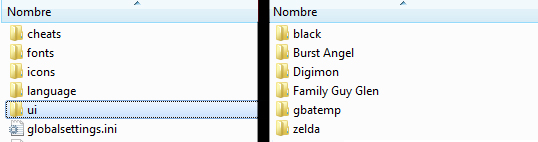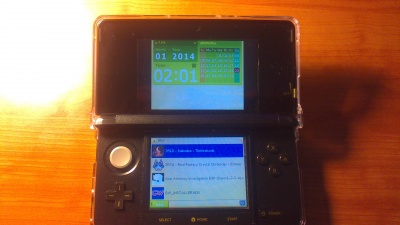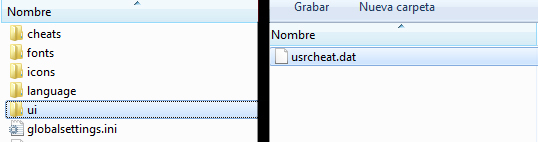Donde Obtener Roms
|
|
Que se necesita para cargar Backups de Nintendo DS en 3DS
- Disponer de una consola 3DS, 3DS XL o 2DS.
- Un FlashCard de DS compatible en nuestra consola 3ds, Listado de FlashCard Compatibles en modo DS
- Ultima versión actualizada de los archivos de cada FlashCard.
- Tarjeta MicroSD igual o superior a 2GB para la FlashCard de NDS.
- Un PC con lector de tarjetas MicroSD o en su caso un USB con lector de Trajetas microSD.
Archivos necesarios
- Nueva version Kernel r4 Wood 1.62 Nuevo, Link Actualizado
- Ultima versión del wood 1.62
- Globalsettings.ini
- Modificación del Dsmenu.dat para su compatibilidad con Kernel Wood 1.62
Paso 1 - Instalación de los archivos en al Tarjeta Azul del Gateway
- Para ello nos descargaremos la versión del _DSMENU.dat ya modificado para que reconozca el kernel del Wood v1.62.
- Una vez que lo tengamos en nuestro PC procederemos a extraer solo la carpeta __rpg del Wood R4 v1.62 y el _DSMENU.dat modificado ya que el que viene el el Wood la Tarjeta Azul no lo reconoce.
- Sustituimos el archivo globalsettings.ini dentro de la carpeta __rpg, por este otro globalsettings.ini, ya que al parecer el que viene en el wood v1.62 no viene configurado y por lo tanto no vemos ningun texto del ménu, ya que en esta tarjeta no se configura automáticamente.
- A continuación introducimos en la raíz de la MicroSD que vayamos a utilizar en nuestra FlasCard estos dos archivos.
Paso 2 - Inserción de Roms de Ds
- Este paso es mas a gusto del consumidor ya que puedes crear una carpeta en la raíz de la MicroSD que se llame Games o introducirlos directamente en la raíz de la MicroSD.
Paso 3 - Configuración de Parámetros
- Una vez que tengamos ya introducido todo en la MicroSD introduciremos la Tarjeta dentro de al 3DS y veremos este Menú.
- Una vez que ya hemos ejecutado el juego nos encontraremos con el menú de la Tarjeta Azul.
- Ahora procederemos a su configuración, para ello pulsaremos el icono que aparece en la esquina derecha, donde pone Inicio y seleccionaremos Opciones.
- En la nueva pestaña veremos varios opciones a modificar, como la apariencia de los menús, el idioma de esta, el tipo de archivos qeu quieres ver pro defecto, etc...
- En este Menú podremos ajustar si queremos ver los iconos en forma de lista o cambiarle el tamaño de como se mostrara en el menú, si queremos que los iconos tengan animaciones cuando los seleccionemos o el formato de hora 12/24h que queramos que nos muestre en pantalla.
- En este Menú podremos configurar si queremos que nos muestre los archivos ocultos (Viene bien si has ocultado la carpeta _rpg y _DSMENU.da así solo ves directamente los juegos), si queremos Trimear las Roms, o si queremos ver solo los juegos de nds, los saves o ambos en el menú.
- En este Menú podremos ver si queremos asignar con un código de teclas para reiniciar los juegos o el hombrew al que se este jugando y la activación de la utilización de cheats.
- Este Menú esta más enfocada a la carga a través del Slot 2 de la nds y si queremos que la consola iverne mientras esta cerrada.
Paso 3 - Selección de Juegos
- Una vez que ya hemos configurado la Tarjeta Azul, procederemos a pulsar el icono de la SD del menú.
- A continuación apareceremos en uno nuevo menú donde veremos los juegos que hemos introducido (y si hemos creado la carpeta Games aparecerá esta, y por lo tanto tendremos que seleccionarla para ver los juegos).
- Ahora podemos hacer dos cosas, seleccionar los cheats del juego o jugar directamente.
- Una vez que hemos seleccionado el juego en cuestión y queremos activar los cheats, solo tenemos que pulsar el Botón Y y se nos abrirá una nueva ventana.
- A continuacion pulsamos el Botón X y entraremos en la configuración de los distintos cheats del juego, solo tendremos qeu seleccionarlos con el Botón X y guardar al configuración.
- Ya solo nos queda darle al Botón X sobre el juego y a jugar con nuestra Rom.